Lista przetestowanych rozwiązań naprawiających błąd Windows Update 0x800706be
- The 0x800706be błąd uniemożliwia użytkownikom instalowanie aktualizacji systemu Windows.
- Może to być spowodowane między innymi uszkodzonymi wpisami rejestru lub problematycznymi plikami systemowymi.
- Aby coś naprawić, uruchom wbudowane narzędzie do rozwiązywania problemów, rozwiąż problemy z rejestrem lub wypróbuj inne metody wymienione poniżej.

XZAINSTALUJ KLIKAJĄC POBIERZ PLIK
To oprogramowanie naprawi typowe błędy komputera, ochroni Cię przed utratą plików, złośliwym oprogramowaniem, awariami sprzętu i zoptymalizuje komputer pod kątem maksymalnej wydajności. Napraw problemy z komputerem i usuń wirusy teraz w 3 prostych krokach:
- Pobierz narzędzie do naprawy komputera Restoro który jest dostarczany z opatentowanymi technologiami (dostępny patent Tutaj).
- Kliknij Rozpocznij skanowanie znaleźć problemy z systemem Windows, które mogą powodować problemy z komputerem.
- Kliknij Naprawić wszystko w celu rozwiązania problemów wpływających na bezpieczeństwo i wydajność komputera.
- Restoro zostało pobrane przez 0 czytelników w tym miesiącu.
Większość użytkowników systemu Windows zdaje sobie sprawę, jak ważne są regularne aktualizacje i dlaczego konieczne jest jak najszybsze pobranie najnowszych. Jednak kilku użytkowników zgłosiło uzyskanie 0x800706be Błąd aktualizacji systemu Windows.
Błąd uniemożliwia instalację aktualizacjii może prowadzić również do innych niestabilności. Jeden użytkownik zgłosił błąd, po którym nastąpił wydłużony czas uruchamiania. Dowiedzmy się więc wszystkiego o 0x800706BE błąd i rozwiązania, które zadziałały dla użytkowników.
Co oznacza błąd 0x800706?
Zwykle jest to błąd Windows Update, na który wskazuje uszkodzone pliki systemowe lub inne problemy z systemem.
Błąd może pojawić się również w kilku aplikacjach, na przykład Excel, a nawet zainstalowanych sterownikach i urządzeniach, a poprawki we wszystkich tych przypadkach różnią się w zależności od przyczyny.
Gdzie jeszcze mogę znaleźć kod błędu 0x800706be?
- Zdarzenie niepowodzenia przechwytywania multimediów 0x800706be – Znany również jako 0x800706BE Aparat Kod błędu. Powiązany kod zatrzymania to 0xa00f4271i można to naprawić za pomocą dedykowanego Rozwiązywanie problemów z systemem Windowshm. Możesz też natknąć się na tzw 0x800706be Mikrofon błąd.
- Błąd Minecrafta 0x800706be – Ale można bezpiecznie stwierdzić, że błąd 0x800706BE może nękać więcej gier Xbox, a także samą aplikację.
- 0x800706be w Pulpicie zdalnym – Możesz doświadczyć tzw Błąd uwierzytelniania RDP 0x800706be i podobne, jeśli Zdalny ekran aplikacja jest źle skonfigurowana.
- Zainstaluj błąd 0x800706be w systemie Windows 11, 10, 7 – Jak widać, wszystkie systemy operacyjne oparte na Microsoft, od Windows 7 do świeżego Windows 11 i wszystko w między — w tym określone wersje systemu Windows 10, takie jak 1803 lub 1809 — może mieć wpływ ta aktualizacja systemu Windows błąd.
- Błąd programu Excel 0x800706BE – Wielu użytkowników zgłosiło również błąd w programie Excel, a aktualizacja lub ponowna instalacja aplikacji powinna rozwiązać problem.
- Wystąpił błąd uwierzytelniania kod 0x800706be – Przeskanuj rejestr, jak pokazaliśmy w naszym pierwszym rozwiązaniu poniżej, aby to naprawić.
Jak naprawić kod błędu 0x800706BE?
- Co oznacza błąd 0x800706?
- Gdzie jeszcze mogę znaleźć kod błędu 0x800706be?
- Jak naprawić kod błędu 0x800706BE?
- 1. Przeskanuj rejestr
- 2. Wyczyść folder dystrybucji oprogramowania
- 3. Uruchom wbudowane narzędzie do rozwiązywania problemów
- 4. Zresetuj składniki Windows Update
- 5. Ręcznie zainstaluj aktualizację
Zanim wypróbujesz nieco skomplikowane rozwiązania, oto kilka szybkich sztuczek i obejść, aby naprawić problemy:
- Uruchom ponownie komputer, a następnie spróbuj zainstalować aktualizację.
- Zakończ wszystkie niekrytyczne programy i procesy. W niektórych przypadkach proces lub aplikacja działająca w tle powodowała konflikt z procesem aktualizacji, a jej zakończenie załatwiało sprawę.
Jeśli to nie zadziałało, wypróbuj następujące metody, aby wszystko zaczęło działać.
1. Przeskanuj rejestr
- Kliknij Pobierać NA Oficjalna strona CCleaner aby uzyskać kreatora konfiguracji.
- Otworzyć Kreator instalacji CCleaner i postępuj zgodnie z instrukcjami wyświetlanymi na ekranie, aby go zainstalować.
- Początek CCleaner i przejdź do Rejestr z okienka nawigacji po lewej stronie.

- Sprawdź wszystkie wpisy dla najbardziej rygorystycznego skanowania, a następnie kliknij Skanuj w poszukiwaniu problemów.

- Po uruchomieniu skanowania kliknij Przejrzyj wybrane problemy.

- Gdy zostaniesz poproszony o utworzenie kopii zapasowej pliku Rejestr, zalecamy kliknięcie Tak.

- Wybierz lokalizację do przechowywania kopii zapasowej, a następnie kliknij Ratować.

- Po zakończeniu kliknij na Napraw wszystkie wybrane problemy przycisk.

Błąd 0x800706be może być spowodowany uszkodzonymi wpisami rejestru. W związku z tym skanowanie rejestru za pomocą narzędzi do czyszczenia (lub naprawy) rejestru może rozwiązać problem.
System Windows nie zawiera wbudowanego narzędzia do czyszczenia rejestru, ale istnieje wiele programów innych firm optymalizatory systemu które zawierają narzędzia do naprawy rejestru.
CCleaner to jedno narzędzie do czyszczenia rejestru z ogromną bazą użytkowników. Możesz bezproblemowo przeskanować rejestr za pomocą darmowy program CCleaner i rozwiązać z nim większość problemów.

CCleaner
Zapewnij swojemu komputerowi czyszczenie, na jakie zasługuje, i pozwól temu narzędziu rozwiązać większość problemów.
2. Wyczyść folder dystrybucji oprogramowania
- Typ Okna + mi aby otworzyć Przeglądarka plików, wklej następującą ścieżkę w pasku adresu i naciśnij Wchodzić:
C:\Windows\SoftwareDistribution\Download
- Teraz naciśnij klawisz kontrolny + A aby zaznaczyć tutaj wszystkie pliki i nacisnąć Del.

- Wybierz odpowiednią odpowiedź, jeśli pojawi się monit o potwierdzenie.
Porada eksperta:
SPONSOROWANE
Niektóre problemy z komputerem są trudne do rozwiązania, zwłaszcza jeśli chodzi o uszkodzone repozytoria lub brakujące pliki systemu Windows. Jeśli masz problemy z naprawieniem błędu, Twój system może być częściowo uszkodzony.
Zalecamy zainstalowanie Restoro, narzędzia, które przeskanuje Twoją maszynę i zidentyfikuje usterkę.
Kliknij tutaj pobrać i rozpocząć naprawę.
Po zakończeniu uruchom ponownie komputer i spróbuj zainstalować aktualizację, która wcześniej powodowała błąd 0x800706be.
3. Uruchom wbudowane narzędzie do rozwiązywania problemów
Wbudowane narzędzie do rozwiązywania problemów może czasami być rozwiązaniem problemów.
- Naciskać Okna + I otworzyć Ustawieniai kliknij Aktualizacja i bezpieczeństwo.

2. Wybierać Rozwiązywanie problemów od lewej i kliknij Dodatkowe narzędzia do rozwiązywania problemów.

3. Kliknij na Aktualizacja systemu Windows wpis tutaj, a następnie na Uruchom narzędzie do rozwiązywania problemów przycisk.

4. Teraz wybierz odpowiednią odpowiedź lub postępuj zgodnie z instrukcjami wyświetlanymi na ekranie, aby zakończyć proces.
- Ponad 5 najlepszych narzędzi do naprawy aktualizacji systemu Windows dla systemu Windows 10/11
- Podczas instalowania aktualizacji wystąpiły problemy
- Poprawka: błąd aktualizacji 0x8024001e w systemie Windows 10/11
- Nie można zaktualizować systemu Windows 10/11 z powodu błędu 0x800706ba
- Nie możesz zaktualizować systemu Windows 10/11 z powodu błędu 0x800706ba? Spróbuj tego
4. Zresetuj składniki Windows Update
Kolejny skuteczny sposób na naprawę 0x800706be Błąd Windows Update jest zresetuj składniki Windows Update.
Proces ten jest zwykle szybki i może naprawić szeroki zakres błędów napotkanych podczas aktualizacji systemu operacyjnego. Jeśli to też nie zadziała, prawdopodobnie problem dotyczy dostępnej wersji, ale zawsze możesz pobrać ją ręcznie.
5. Ręcznie zainstaluj aktualizację
- Idź do Katalog Microsoft Update, wejdz do KB (baza wiedzy) numer problematycznej aktualizacji w polu wyszukiwania i naciśnij Wchodzić.

- Teraz kliknij na Pobierać obok aktualizacji, która najlepiej pasuje do Twojego systemu.

- Kliknij link, który pojawi się w nowym oknie.

- Po pobraniu kliknij dwukrotnie plik, aby uruchomić Autonomiczny instalator Windows Update.

- Teraz postępuj zgodnie z instrukcjami wyświetlanymi na ekranie, aby zakończyć proces.
Otóż to! Powinno to trochę potrwać, ale po ręcznym zainstalowaniu problematycznej aktualizacji kolejne powinny zainstalować się bezproblemowo, bez żadnych błędów.
Dowiedz się też o najlepsze narzędzia do naprawy Windows Update automatycznie rozwiązać takie problemy.
Jeśli znasz inne metody naprawy błędu 0x800706be, daj nam znać w sekcji komentarzy poniżej.

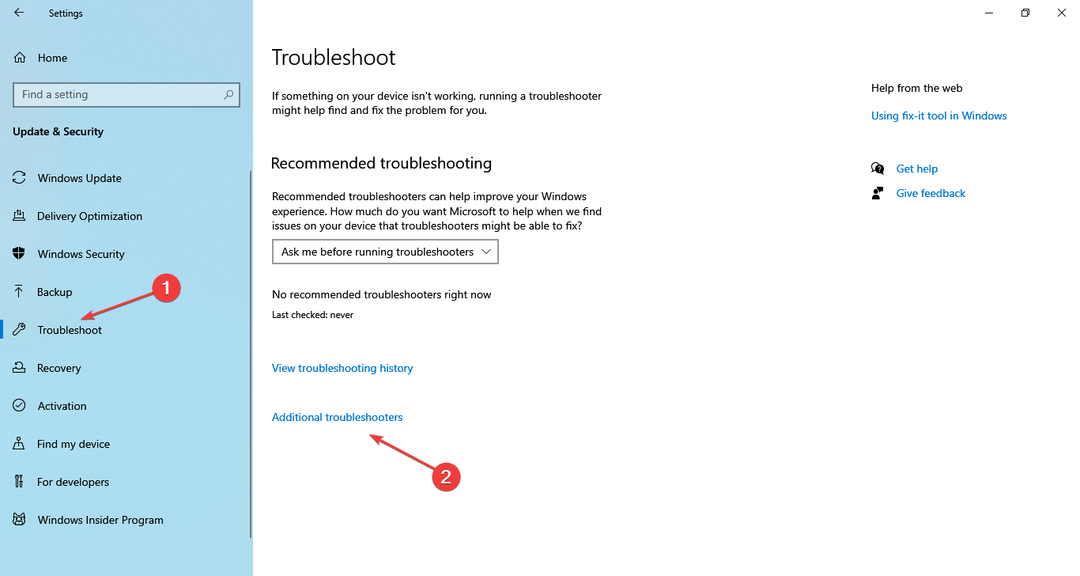
![Zainstaluj błąd 0x800f0982 w Windows Update [ROZWIĄZANY]](/f/9f87ac077f6a2a0f0b8d669c9c9f5539.png?width=300&height=460)